佳能打印机怎么设置彩色打印 佳能打印机色彩模式设置方法
更新时间:2024-07-30 10:42:20作者:xtliu
佳能打印机是一款性能稳定、打印效果优良的打印设备,很多用户在使用时都希望能够实现彩色打印,以呈现更加生动丰富的印刷品,针对这个需求,佳能打印机为用户提供了简便方便的色彩模式设置方法,让用户轻松实现彩色打印效果。接下来我们将介绍如何在佳能打印机上设置彩色打印,让您的打印作品更加精彩。
操作方法:
1.点击“开始”,搜索“打印机”,点击“打印机和扫描仪”。
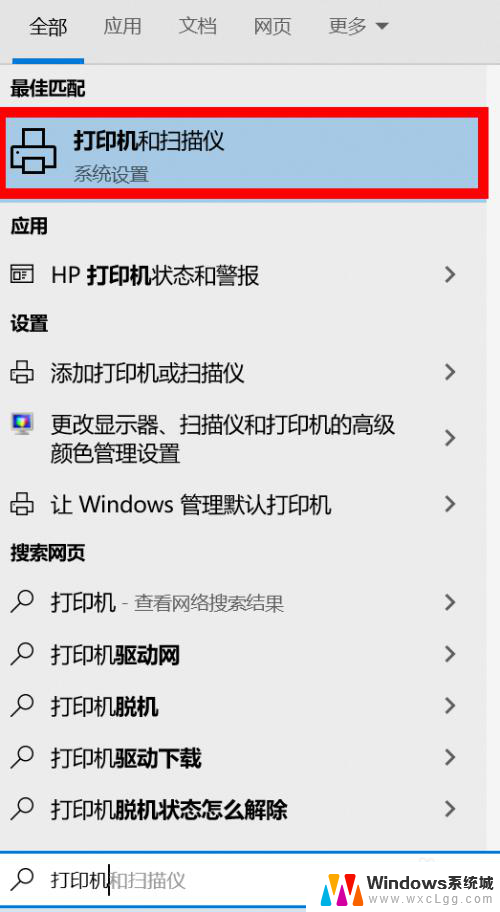
2.选中佳能打印机,然后点击“管理”。
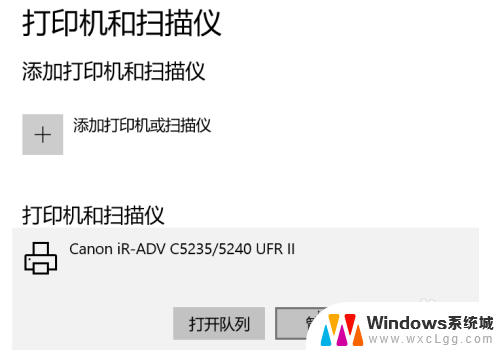
3.在“管理设备”中,点击“打印首选项”。
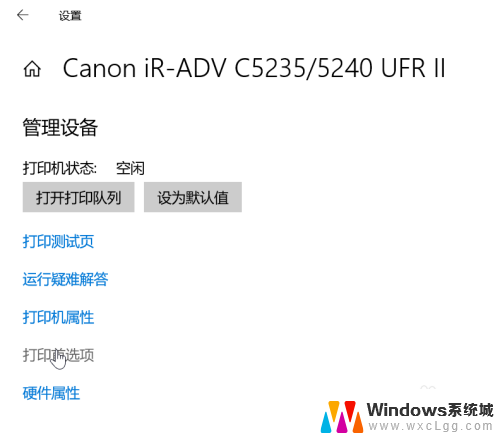
4.在“打印首选项”窗口找到底部的“色彩模式”,点击下拉框选择需要的色彩模式。然后点击“确定”即可完成色彩模式设定。
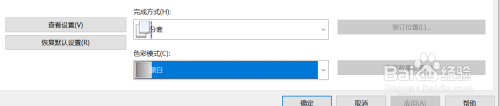
以上是关于如何设置佳能打印机进行彩色打印的全部内容,如果有遇到相同情况的用户,可以按照小编的方法解决问题。
佳能打印机怎么设置彩色打印 佳能打印机色彩模式设置方法相关教程
-
 打印机怎么调彩色打印呢 打印机如何设置彩色打印
打印机怎么调彩色打印呢 打印机如何设置彩色打印2024-02-29
-
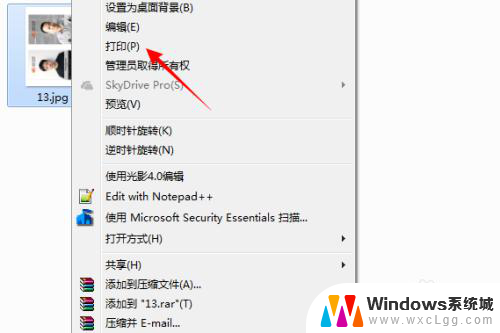 打印机彩色如何打印黑白 彩色打印机如何设置黑白打印
打印机彩色如何打印黑白 彩色打印机如何设置黑白打印2023-11-19
-
 打印彩色怎么打印 彩色打印怎么设置
打印彩色怎么打印 彩色打印怎么设置2024-05-12
-
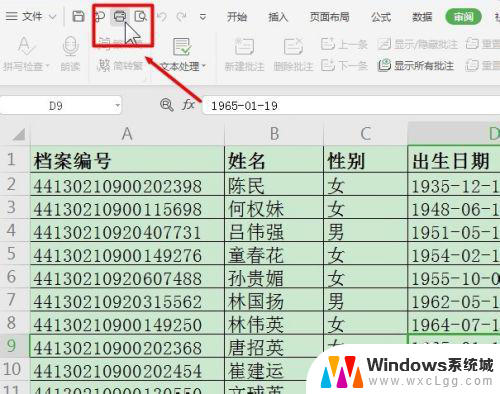 excel如何选择打印彩色文件 Excel打印彩色和方向设置步骤
excel如何选择打印彩色文件 Excel打印彩色和方向设置步骤2024-08-12
-
 佳能打印机怎么开机 佳能打印机如何设置
佳能打印机怎么开机 佳能打印机如何设置2023-12-21
-
 佳能打印机怎么连电脑打印 佳能打印机如何连接WiFi网络
佳能打印机怎么连电脑打印 佳能打印机如何连接WiFi网络2024-03-26
电脑教程推荐
- 1 固态硬盘装进去电脑没有显示怎么办 电脑新增固态硬盘无法显示怎么办
- 2 switch手柄对应键盘键位 手柄按键对应键盘键位图
- 3 微信图片怎么发原图 微信发图片怎样选择原图
- 4 微信拉黑对方怎么拉回来 怎么解除微信拉黑
- 5 笔记本键盘数字打不出 笔记本电脑数字键无法使用的解决方法
- 6 天正打开时怎么切换cad版本 天正CAD默认运行的CAD版本如何更改
- 7 家庭wifi密码忘记了怎么找回来 家里wifi密码忘了怎么办
- 8 怎么关闭edge浏览器的广告 Edge浏览器拦截弹窗和广告的步骤
- 9 windows未激活怎么弄 windows系统未激活怎么解决
- 10 文件夹顺序如何自己设置 电脑文件夹自定义排序方法